Qui n’as pas envie d’avoir de jolies photos et être fière de son feed ? J’avoue que je ne suis pas de ceux & celles qui ont un feed parfait loin de là. (D’ailleurs si vous voulez me rejoindre sur mes comptes insta, les voici Mademoiselle Laura & Laura L. Photographie). Mais j’aime bien soigner mes photos, les retoucher un peu pour qu’elles soient harmonieuses entre elles. Je vais donc vous présenter les 2 applications gratuites que j’utilise pour retoucher mes photos + 1 application pour visualiser son feed.
Lightroom
Lightroom est une application mobile disponible gratuitement sur Android et Apple. Elle existe également sur ordinateur mais elle a un coût assez onéreux. Elle permet de retoucher les photos en enlever des détails, en rajoutant de la lumière, de la couleur etc. Je vous présente d’abord les différents réglages et je vous montrerais le rendu sur des photos.
1. CHOISIR SON FILTRE
Tout d’abord, pour avoir un feed harmonieux, privilégiez une base à vos photos : un filtre. Choisissez un filtre qui vous correspond et qui se mari facilement avec vos photos.
2. RÉGLAGES DE LA LUMIÈRE
Si vous n’avez pas envie de vous casser la tête à faire des réglages vous pouvez utiliser le mode auto. Ce mode va régler tous ces paramètres pour obtenir un meilleur résultat. Mais personnellement, je ne le trouve pas optimal.
L’EXPOSITION
L’exposition c’est le fait d’ajouter ou enlever de la lumière à une photo.

Exposition négative 
Photo originale 
Exposition positive
LE CONTRASTE
Le contraste va augmenter ou diminuer les différences des tons clairs et foncés. les couleurs seront plus ou moins accentuées.

Contraste négatif 
Photo originale 
Contraste positif
LES HAUTES LUMIÈRES
Ce paramètre va agir sur les parties lumineuses. Si vous avez une photo avec des parties blanches très lumineuses voire trop lumineuses, en baissant ce paramètre, le blanc sera moins fort.

Hautes lumières négatives 
Photo originale 
Hautes lumières positives
LES OMBRES
Le curseur ombres permet quant à lui de régler les parties les moins lumineuses. Si vous augmentez ce paramètre, les parties sombres seront plus lumineuses.

Ombres négatives 
Photo originale 
Ombres positives
LES BLANCS
Ce paramètre permet de régler les points blancs. Si on glisse notre curseur sur la droite, les zones blanches seront uniformément blanches, on ne verra pas les détails.

Blancs négatifs 
Photo originale 
Blancs positifs
LES NOIRS
Le curseur pour gérer les noirs, a le même fonctionnement que pour les blancs. Si on le glisse vers la gauche, les zones de noirs ne laisseront pas apparaître les détails.

Noirs négatifs 
Photo originale 
Noirs positifs
3. RÉGLAGES DES COULEURS
MIX
Le mix permet d’affiner la teinte ainsi que la saturation des couleurs. Tu peux choisir une couleur par exemple le bleu et faire varier sa teinte. Par exemple passer d’un bleu terne à un bleu ciel intense.
TEMPÉRATURE
Changer la température d’une photo fait varier les teintes soit dans les bleus ou dans les oranges.

Températures négatives 
Photo original 
Températures positives
TEINTE
La teinte modifie la nature des couleurs. Elles vont être soit vers les vert ou violet.

Teinte négative 
Photo originale 
Teinte positive
VIBRANCE
La vibrance intensifie ou non certaines couleurs mais pas toutes. Elle ne fera pas varier les couleurs chairs, c’est plus idéal pour les portraits.

Vibrance négative 
Photo originale 
Vibrance positive
SATURATION
La saturation intensifie ou non toutes les couleurs. Si vous glissez le curseur vers la droite, les couleurs seront plus intenses.

Saturation négative 
Photo originale 
Saturation positive
4. RÉGLAGES DES EFFETS
CLARTÉ
Faire varier la clarté joue sur les contrastes des tons moyens sur une photo. Cela va mettre en valeur certains traits de votre visage par exemple ou certaines courbes sur des paysages.

Clarté négative 
Photo originale 
Clarté positive
CORRECTION DU VOILE
Parfois quand on prend une photo, on peut observer un voile blanc. Ce curseur si on le glisse vers la gauche, il enlèvera ce voile.

Correction voile négatif 
Photo originale 
Correction voile positif
Snapseed
Snapseed a la même fonction que lightroom. Cette application est également disponible sur Android et pour Apple et est gratuite. Elle permet de retoucher des photos, mais elle contient des réglages supplémentaires. Je l’utilise seulement pour deux paramètres.
J’utilise « correcteur » qui permet d’enlever des éléments sur la photo qui ne me plaisent pas. Mais avec cet outil, on peut aussi enlever des boutons ou d’autres défauts que l’on voudrait enlever.
J’utilise également « portrait ». Ce réglage permet de mettre plus en valeur le visage sur une photo. Il y a plus de lumière dessus, les yeux peuvent être mis en avant, la peau peut être lissée.
Garny ou Preview
Ces deux applications Garny et Preview, sont totalement gratuites et disponibles sur Android et Apple. Elles ont exactement la même fonction. Tu peux importer tes photos et les faire glisser, pour créer le feed qui te correspond. Maintenant j’utilise Garny, car elle permet de mettre plusieurs comptes Instagram dessus. Alors que sur Preview, faut payer pour rajouter un deuxième compte.
Étapes de retouches
Maintenant que je vous ai expliqué les différents réglages que j’utilise, je vais vous montrer sur une photo, toutes les étapes de retouches. A la fin je vous mettrais un avant/après ainsi que d’autres exemples de retouches.

Photo originale 
Photo avec filtre 
Réglage de l’exposition 
Réglage du contraste 
Réglages des hautes lumières 
Réglage de l’ombre 
Réglages des blancs 
Réglages des noirs 
Réglage de la vibrance 
Réglage de la saturation 
Réglages de la teinte du bleu 
Réglages de la teinte des arbres avec le vert et le jaune 
Réglage de la clarté 
Réglage de la correction du voile 
Quelques finitions et photo finale
Avant/Après
Voici quelques avant/après de réglages que j’ai réalisé. Mes réglages sont loin d’être parfait mais ils me plaisent.

Avant 
Après

Avant 
Après

Avant 
Après
J’espère que cet article aura été clair pour toi et qu’il t’aura aidé. Petite question, quelles retouches tu réalises sur tes photos ?
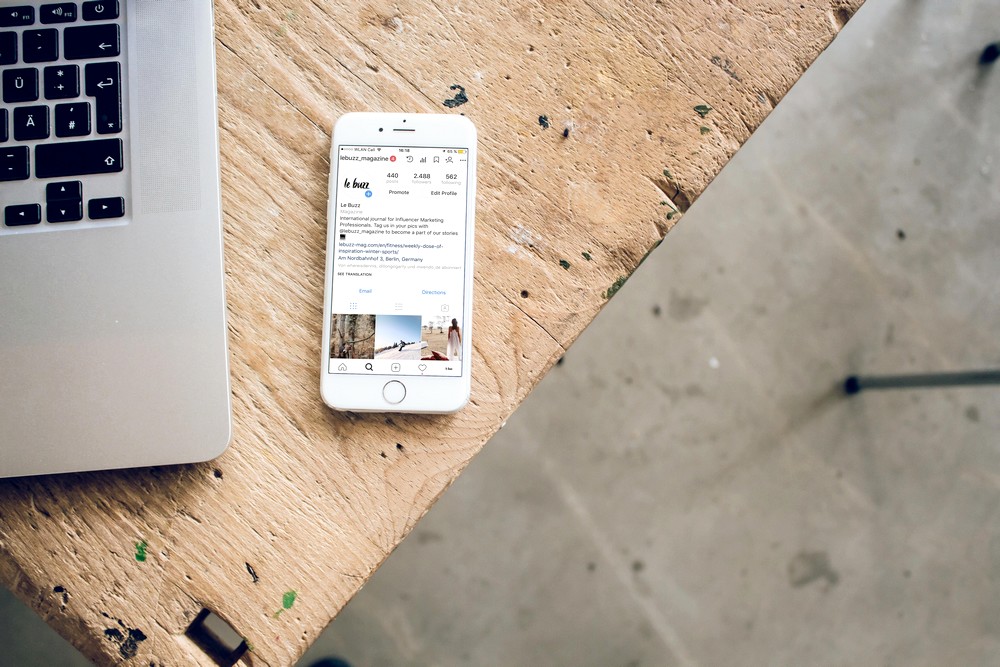






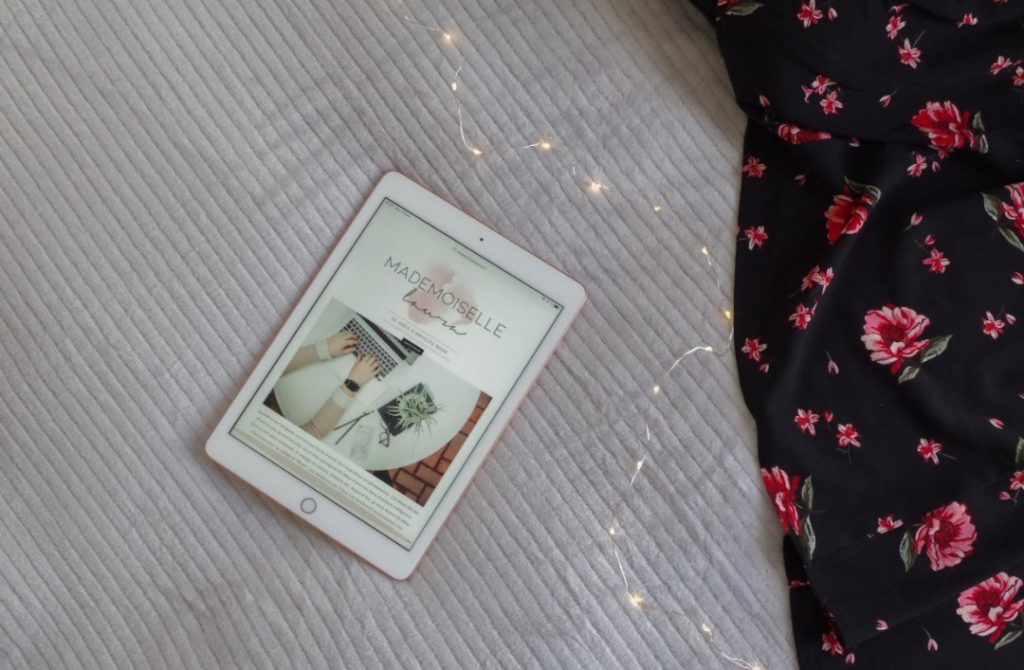
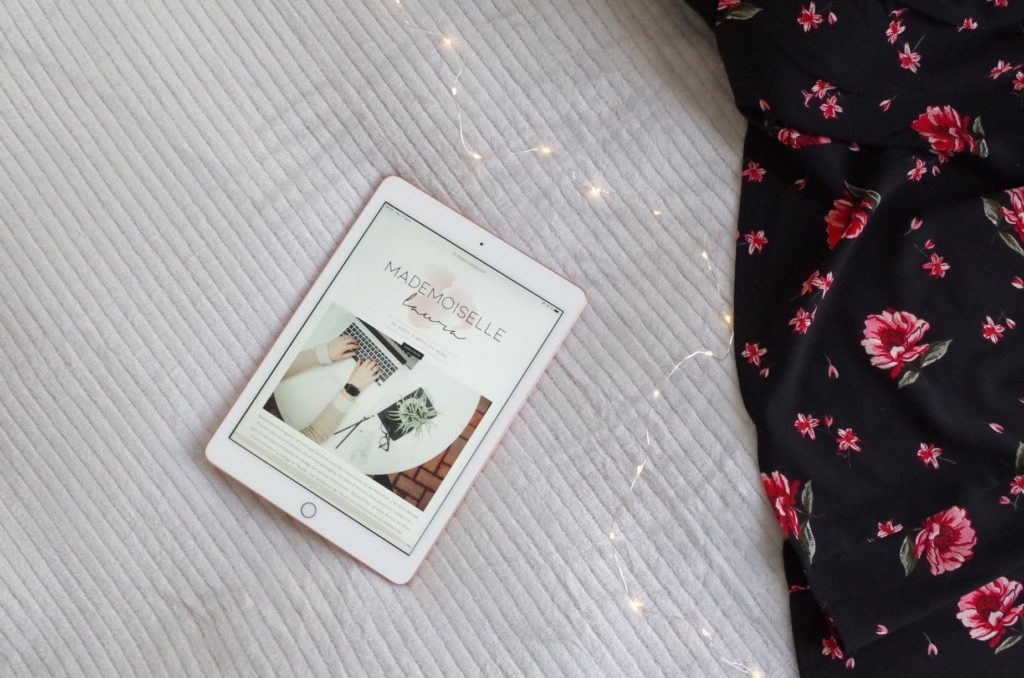
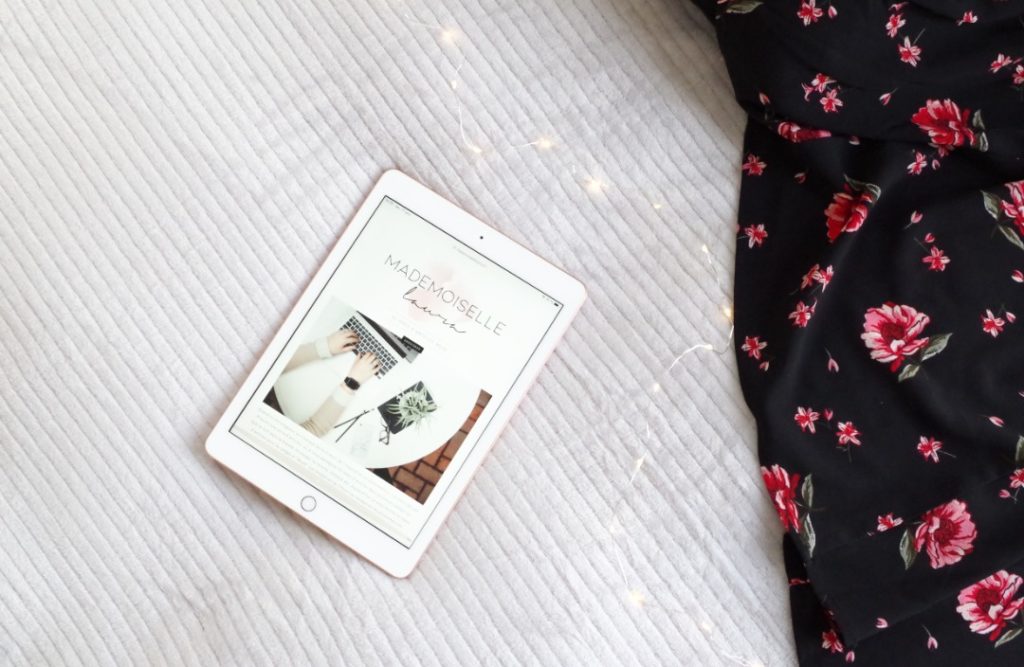



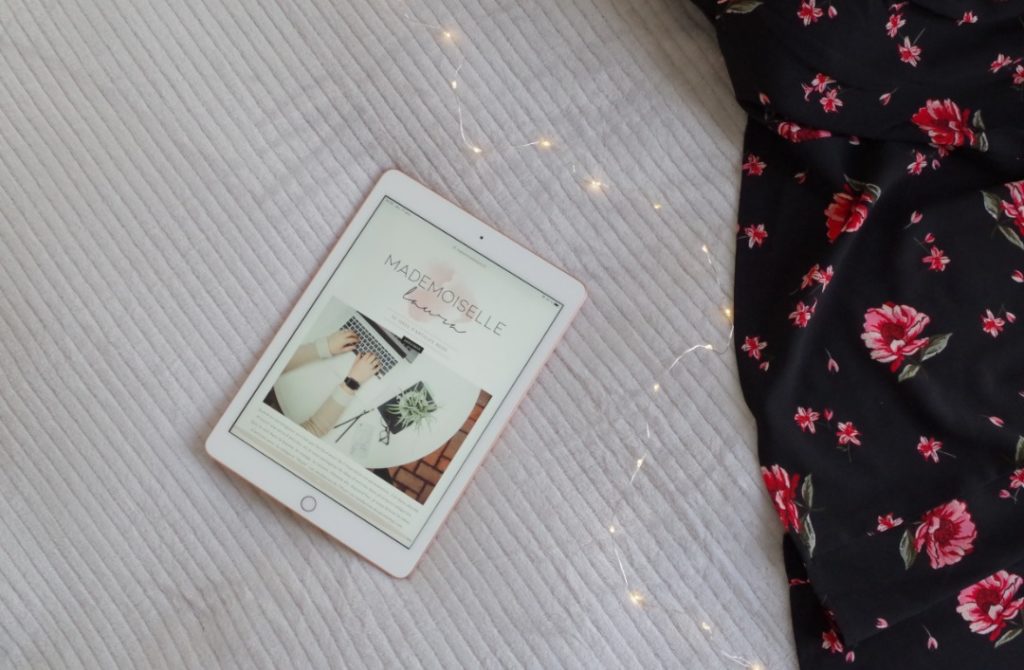
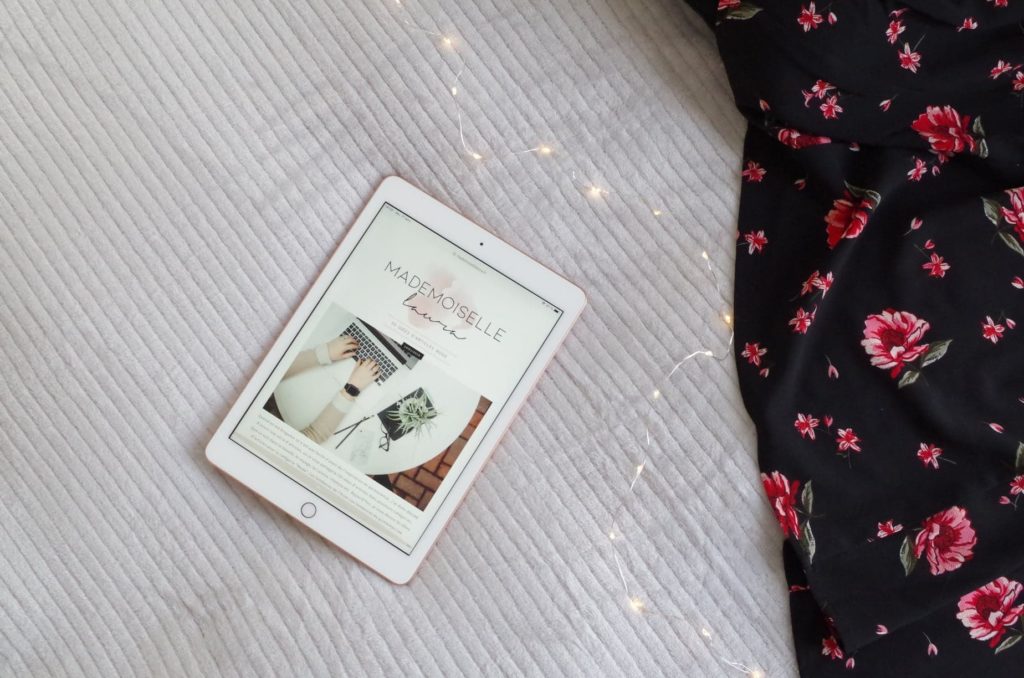
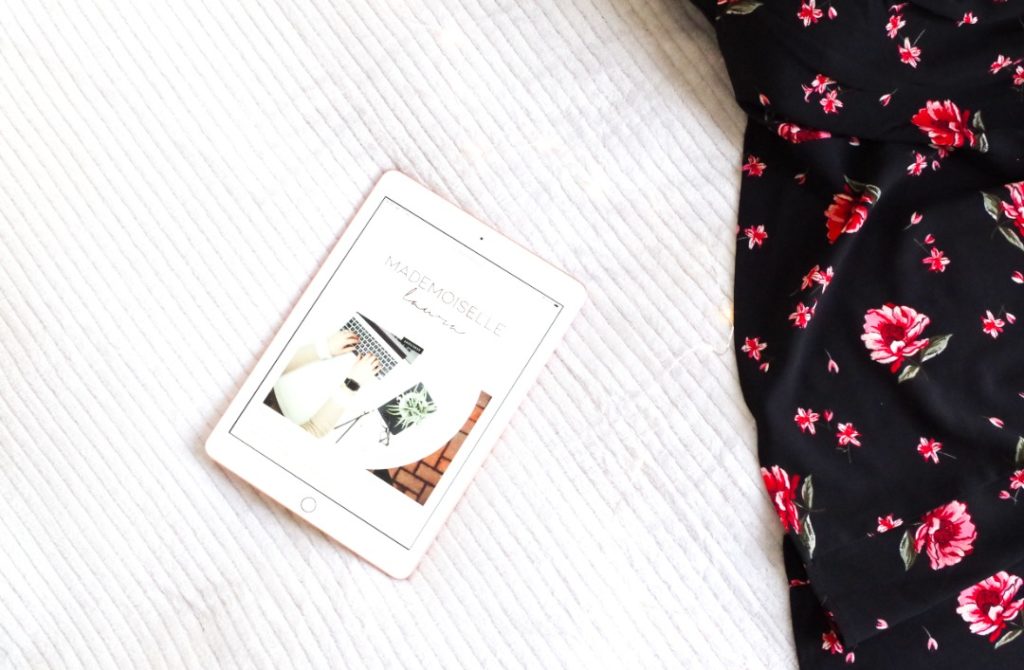
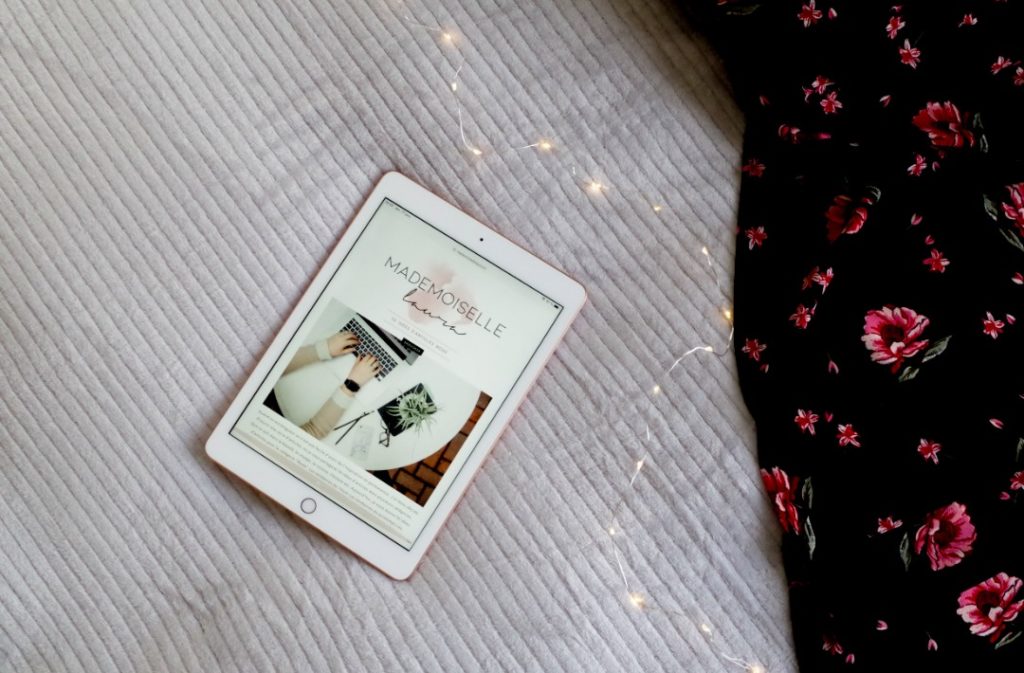
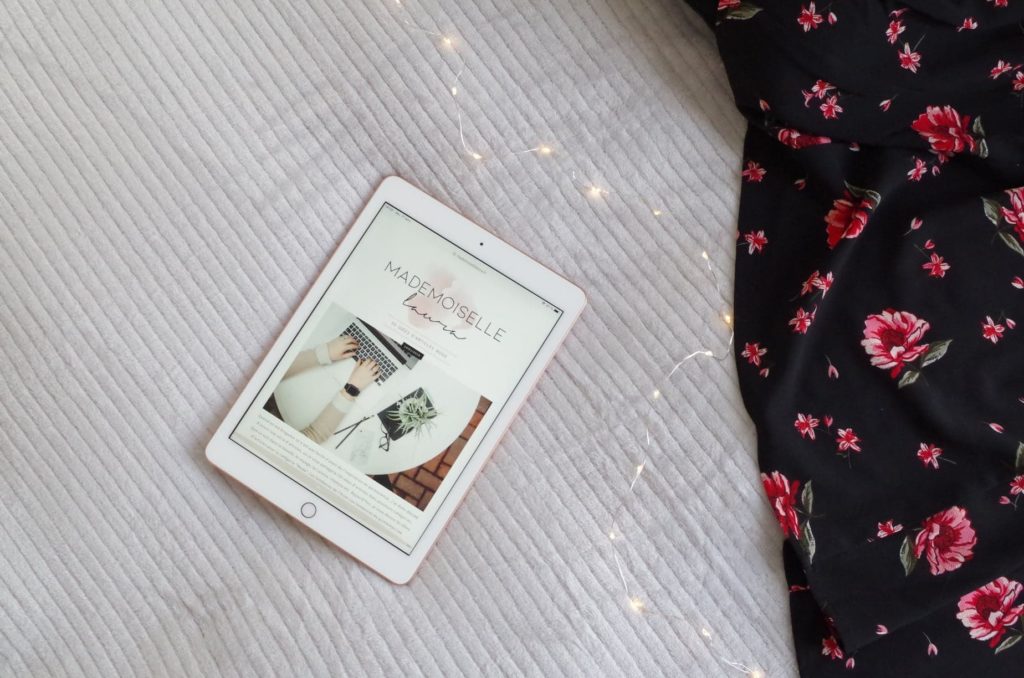
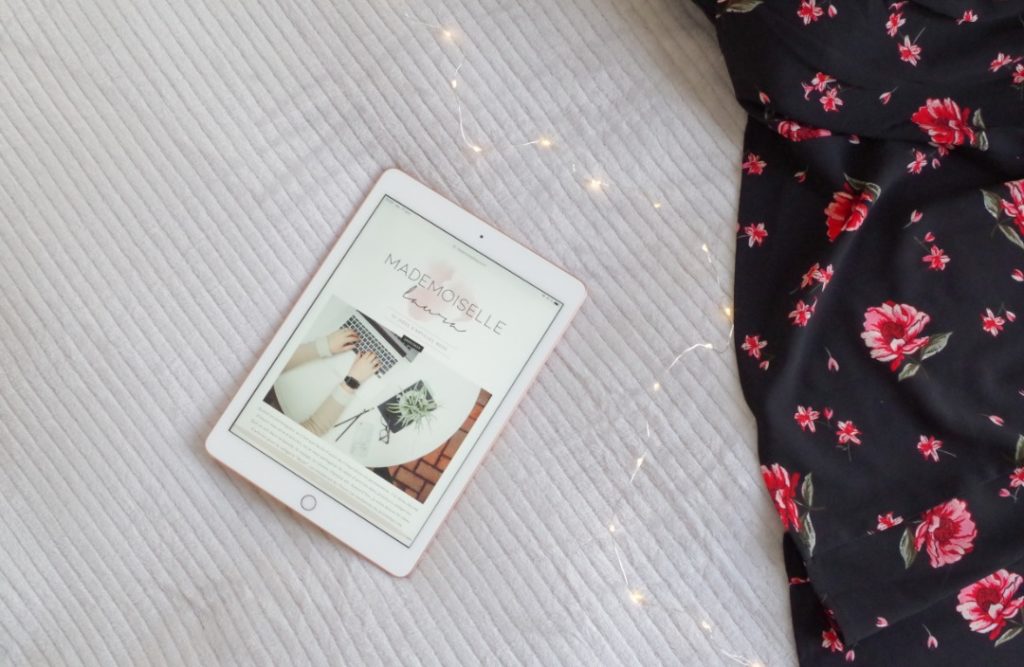









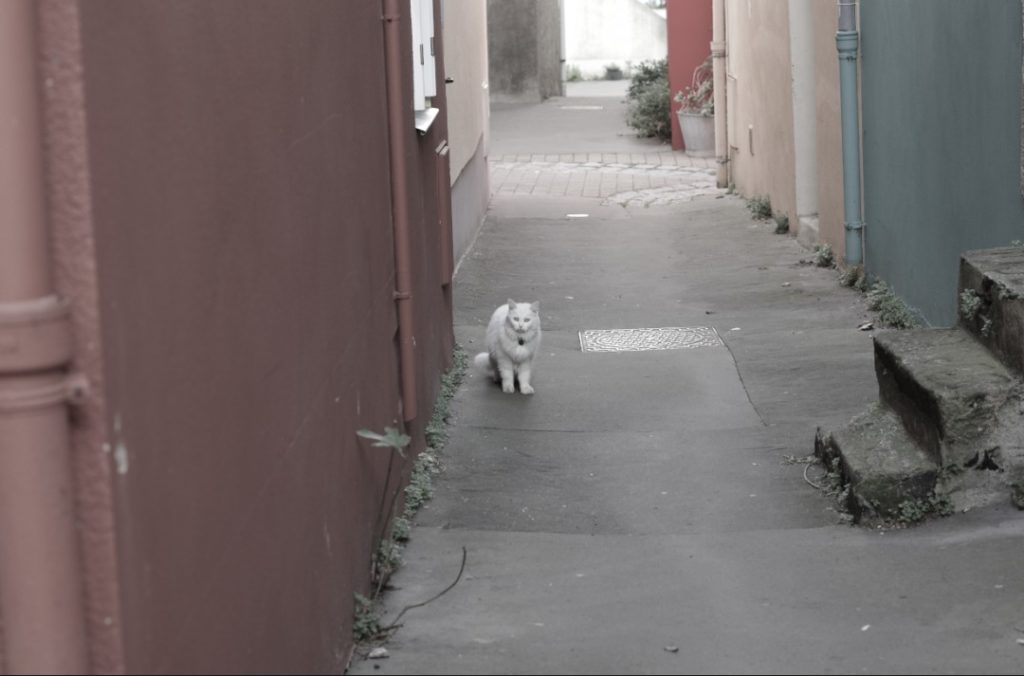




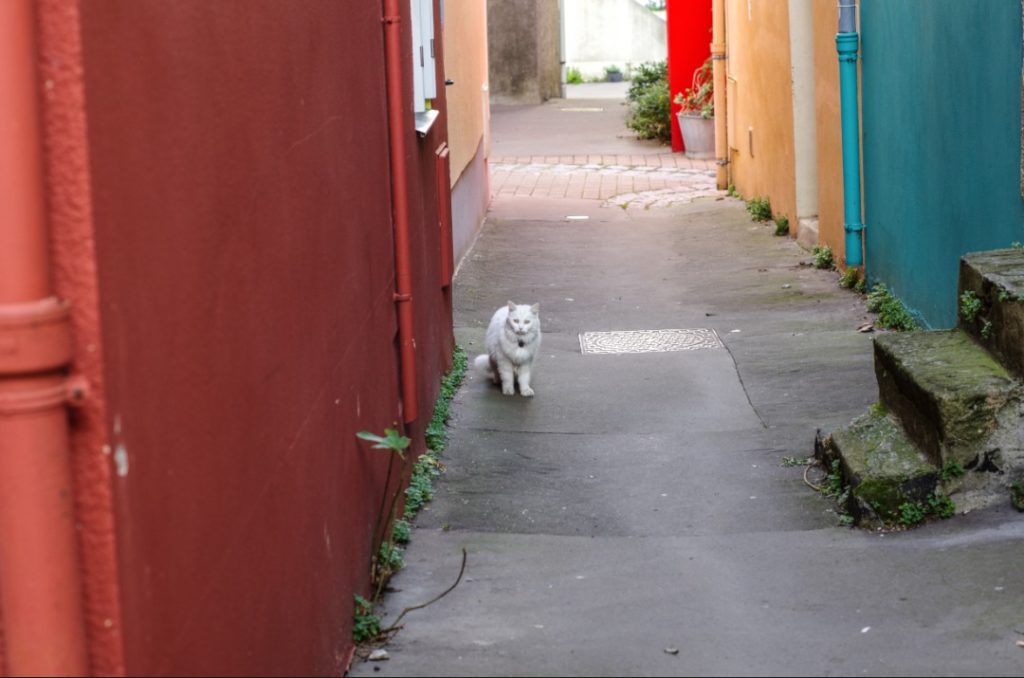















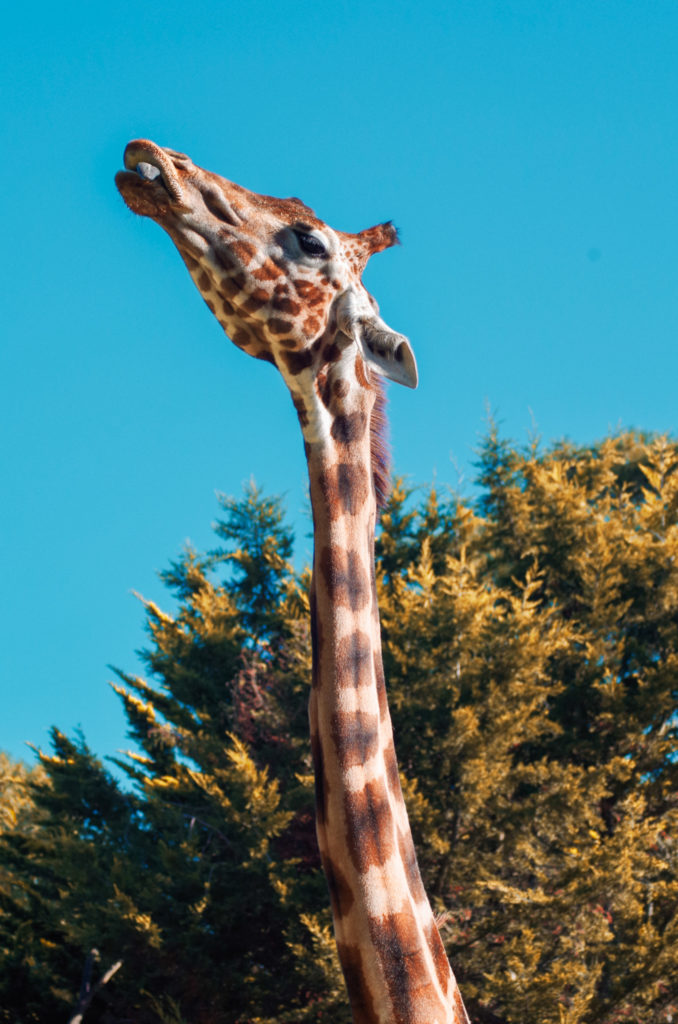
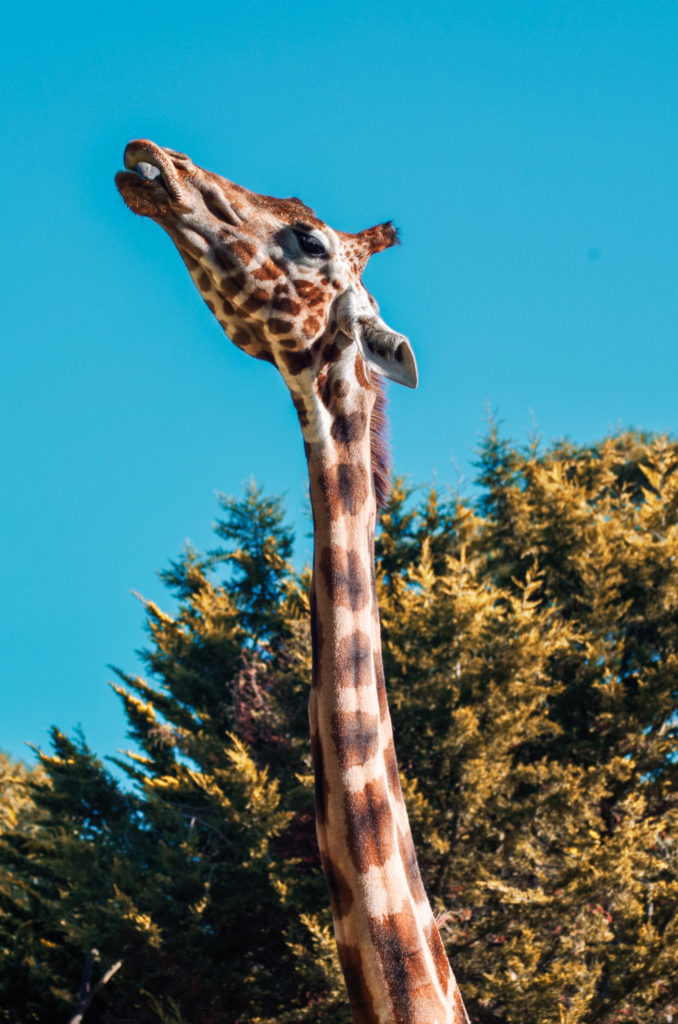
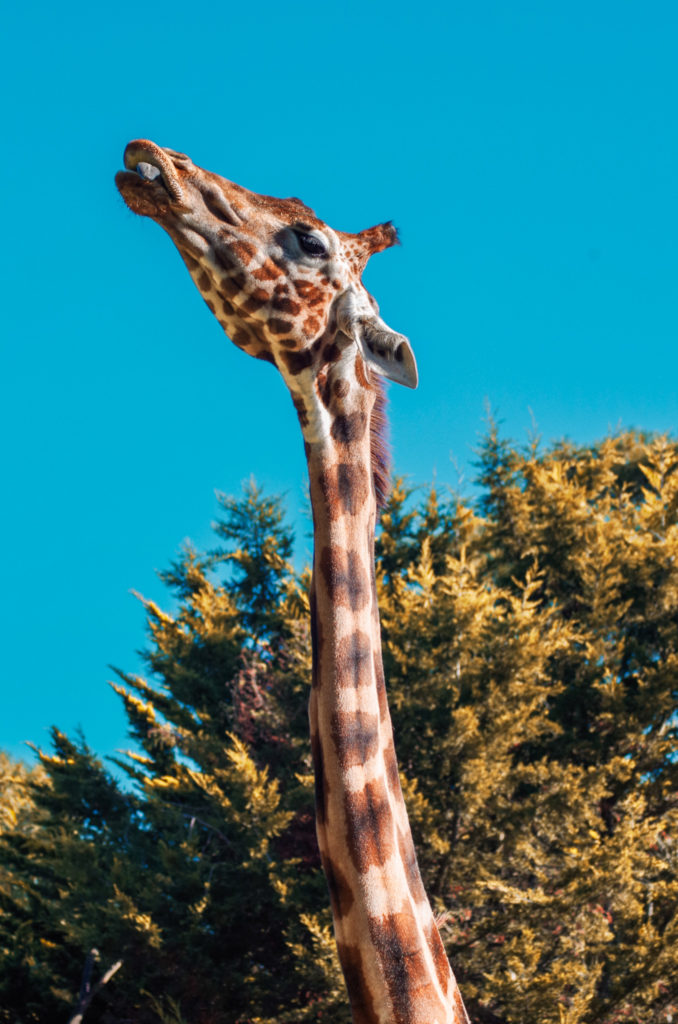

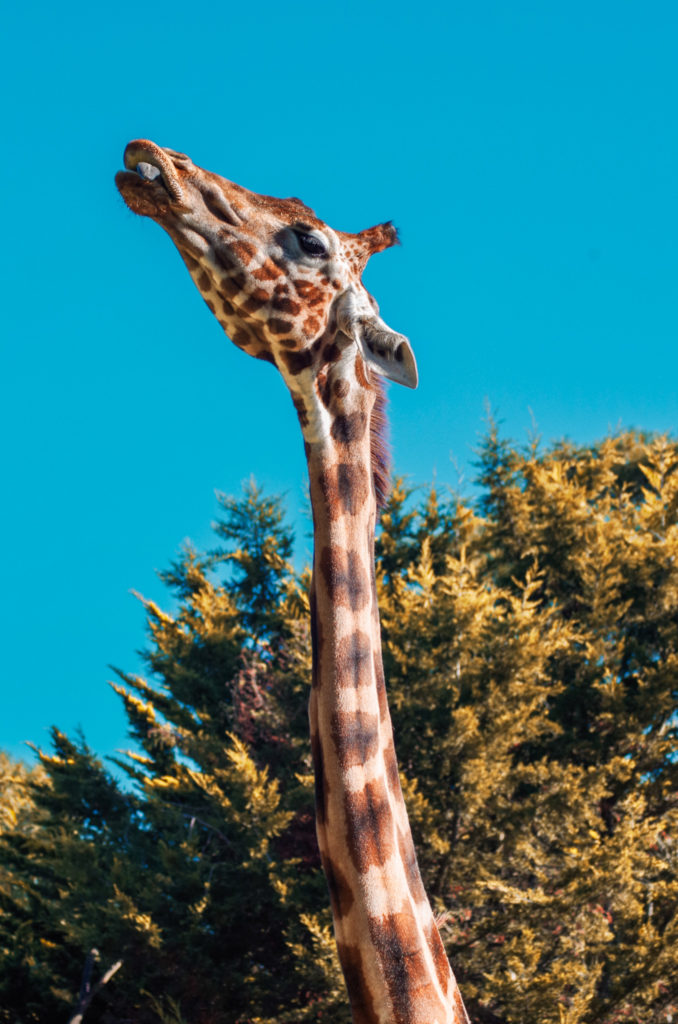




Wow pas mal de bon conseils et c’est plutôt bien expliqué. Merci beaucoup 🙂
À bientôt,
Witchimimi
https://www.witchimimi.com/
Oh merci beaucoup, je suis contente si cet article te plaît !
A très bientôt j’espère 😉
J’adore les résultats et c’est super bien expliquée, bravo!!
Oh merci beaucoup Estelle pour ton commentaire, ça me touche et me fait extrêmement plaisir !! J’ai vraiment pris du temps pour l’écrire et j’avais envie qu’il soit facile à comprendre alors merci 😘
Je ne retouche qu’exceptionnellement mes photos (d’abord, je n’y connaissais rien ensuite, je n’imaginais pas en publier) quelquefois la luminosité et les contraste, quelquefois le bruit. Mais toujours sans avoir jamais rien appris dans ce domaine que ce que je pouvais comprendre des améliorations proposées par le logiciel fourni avec le « système ». Autodidacte en quelque sorte.
Il m’a fallu du temps pour comprendre (toujours autodidacte), le système Instagram et les « soi disant » contrainte qu’il impose. Mes récentes tentatives de retouches sont loin d’être satisfaisantes mais je pense qu’il faut persister si je veux obtenir un résultat qui reste à définir.
Cet article n’est pas le premier que je lis pour mes recherches. Il a le mérite d’être très explicatif, complet et démonstratif. Les nombreuses images qu’il propose valent cent fois les meilleures explications, tant les différences sont ténues en fonction des filtres employées. Pour moi, il va être une référence dans mon approche de la retouche photo. Un immense merci pour une démonstration aussi complète et exceptionnelle.
C’est vrai que retoucher des photos ce n’est pas facile quand on y connaît pas grand chose. J’ai aussi galèré au début.
Et merci beaucoup pour ton commentaire et tes compliments ça me touche vraiment !! 🙊
Ton article est tellement clair et précis : bravo ma belle !
Oh merci Léa-Marie, ton commentaire me fait super plaisir ! ❤️